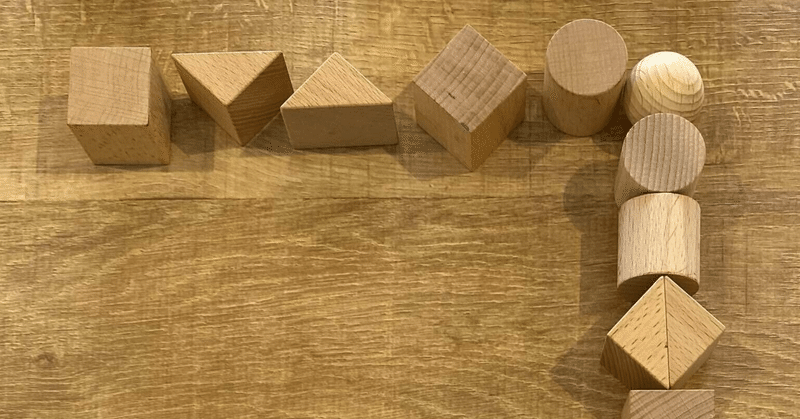
Illustratorでアウトライン化した文字をテキストに戻す方法
Illustratorではアウトライン化した文字をテキストに戻すことはできません。
ワークアラウンド(回避策、次善策)として、以下のようなアプローチを紹介します。
AcrobatのOCR
精度が低く、長文には向きません。特に縦組みは注意。
Google ドライブ(でOCR)
Acrobatよりは高精度ですが、完全ではありません。
私(鷹野)は、Keyboard Maestroを使ってスクショをGoogle Cloud Vision APIに渡してOCRする方法を使っています。したたか企画さんに感謝。
macOSのテキスト認識
最近のmacOSにはテキスト認識表示機能があり、「写真」アプリや「プレビュー」で利用することができます。当初は英語のみの対応でしたが、macOS Ventura(13)以降、日本語のサポートも追加されています。
VectorFirstAidの「Unoutline text」
Astute Graphicsのプラグイン集、VectorFirstAidに入っている「Unoutline text」を使うとIllustrator内でテキストに戻せます。
ただし、サポートは欧文のみ。
現在、Astute Graphicsのプラグイン集は個別の販売でなく、全部入りの年間サブスクになっています。
Retype
テキストに戻せるわけではありませんが、「これ、なんのフォントだっけ?」を探す機能Retype(フォントの再編集)が2023年6月の27.6.1から実装されています。
2023年9月リリースの27.9からお使いのMac/PCに含まれるフォントも候補になるようにアップデートされています。
ただし、まだ、日本語は非対応です。
ご参考までに、名称がいろいろ変わって、またRetypeに戻るようです。
Retype
フォントの再入力
フォントの再編集
Retype
Illustrator 2023(27.6.1)で追加されたRetype(Beta)は27.7で「フォントの再編集」という名称に変更されました。
— DTP Transit (@DTP_Transit) July 9, 2023
Photoshopのマッチフォントに比べると“ひよっこ”感は否めませんが、助かる場面がありそうです。https://t.co/Ydb1fbZNBy pic.twitter.com/ExlLALPcfn
[Retype]機能は文字を認識して、パネル内で再現しているわけですので、テキストに戻すところまでやってくれるといいですよね…
Illustrator 2024(28.0)からほぼ同じ大きさ、ほぼ同じカラーで編集可能なテキストに戻す「ライブテキスト」に対応しました!ナイス!!!!
アウトライン化されたオブジェクトやビットマップからフォントを調べる
「このフォント、何?」を調べる3つのアドビのソリューション
— DTP Transit (@DTP_Transit) March 8, 2021
① Photoshop(デスクトップ版)の「マッチフォント」
② Adobe Capture(スマホアプリ)の「文字」
③ ブラウザでAdobe Fontsを開き、「ビジュアルサーチ」 pic.twitter.com/8GK8m5Zd18
[属性]パネルを利用するというアイデア
どなたかのツイートでアイデアをいただいたのですが、[属性]パネルを利用することでテキスト情報を残しておくアプローチが考えられます。
テキストをコピーする
アウトライン化
[属性]パネルの[メモ]欄に(手順1のテキスト)ペースト
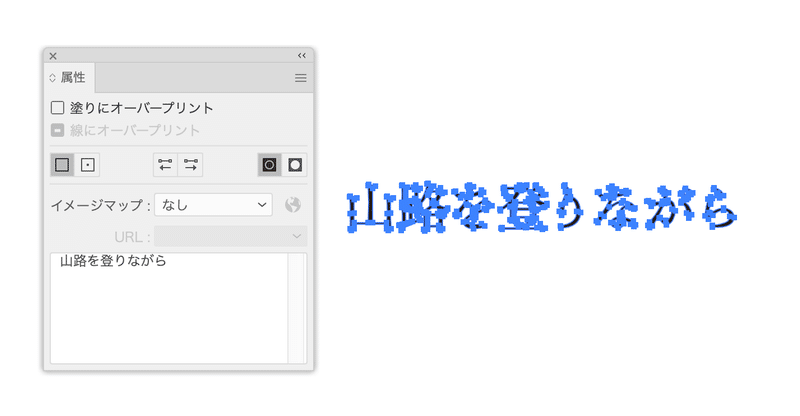
ただし、アクションではムリ。スクリプトでも厳しそうです…
クラウド保存したときのみ遡れるバージョン
(コンピュータでなく)[Creative Cloudに保存]を行うと、[バージョン履歴]を使えます。
アウトライン化直前に「保護されたバージョン」として明示的に残しておけば、その状態に戻れます(テキスト以外も戻ってしまうので、テキストを取り出したら、また戻す)。
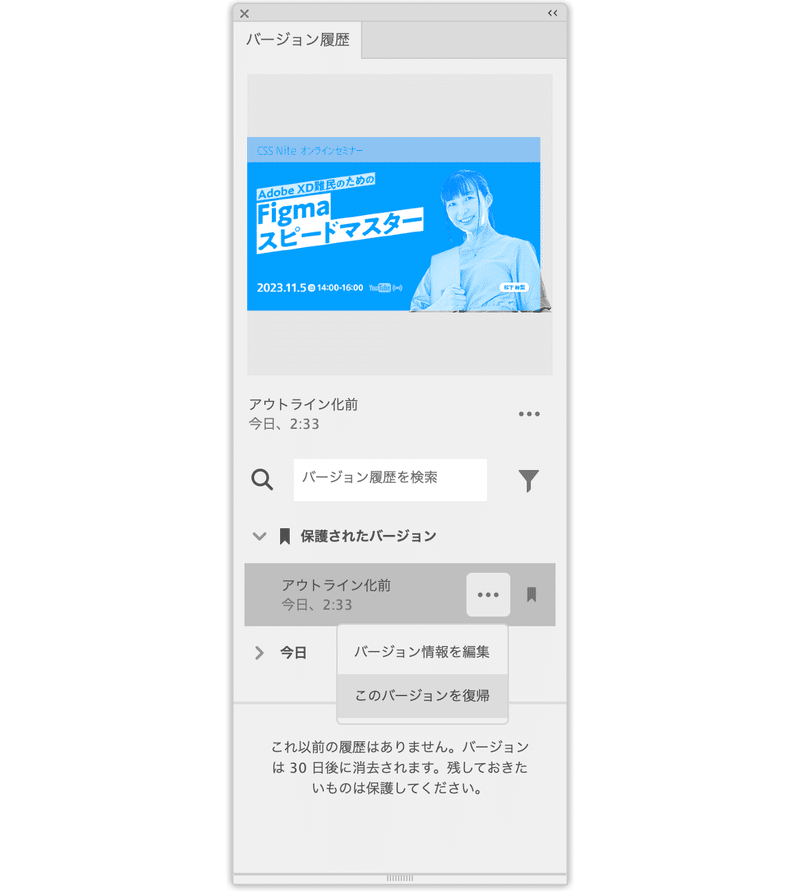
一見、よさげですが、[Creative Cloudに保存]を行う場合、ローカルファイルのリンクには対応しませんので、現実的ではありません…

ここから先は

DTP Transit 定期購読マガジン
マガジン限定記事やサンプルファイルをダウンロードできます。
定期マガジンを購読されるとサンプルファイルをダウンロードいただけます。 https://note.com/dtp_tranist/m/mebd7eab21ea5
